Método n. ° 1: uso de la combinación de acceso directo "Alt + /":
Lo primero que debe hacer es iniciar un archivo con el editor nano usando el comando de terminal que se muestra a continuación:
sudo nano testing.TXTPuede proporcionar cualquier nombre de archivo en lugar de Prueba.txt de acuerdo con el archivo que desea abrir.

Una vez que su archivo se abra con el editor nano, el cursor apuntará al comienzo del archivo. Simplemente presione “Alt + /” (Alt + Barra diagonal) y notará que su cursor se ha desplazado al final de la última línea de su archivo como se muestra en la siguiente imagen:

Método # 2: Uso de las combinaciones de accesos directos "Ctrl + W" y "Ctrl + V":
Abra cualquier archivo deseado con nano editor a través del comando indicado anteriormente. Una vez que su archivo esté abierto en el editor nano, presione "Ctrl + W". Al hacer esto, aparecerá un mensaje de búsqueda al final de su archivo, como se muestra en la imagen a continuación:
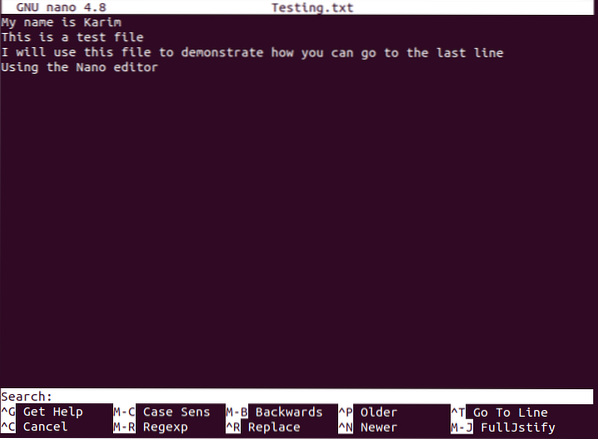
Ahora presione “Ctrl + V” después de que aparezca el mensaje de búsqueda y notará que su cursor ahora apunta al final de la última línea de su archivo como se muestra en la siguiente imagen:

Estos métodos resultan útiles cuando trabaja con archivos grandes y desea navegar rápidamente hasta el final del archivo o la última línea del archivo. Estos archivos pueden ser archivos de texto o cualquier otro tipo de archivo. Los métodos para navegar a la última línea de cualquier archivo en el editor nano seguirán siendo los mismos.
 Phenquestions
Phenquestions


